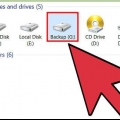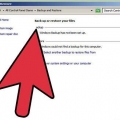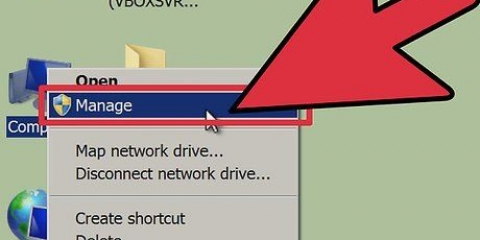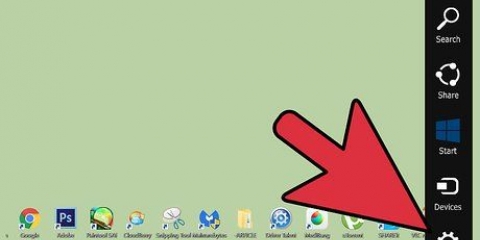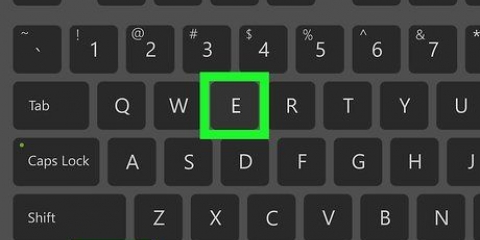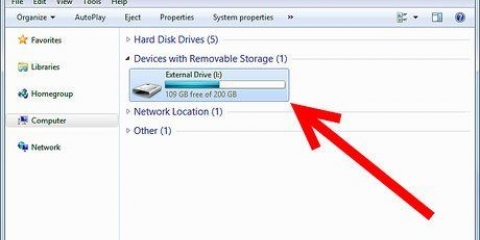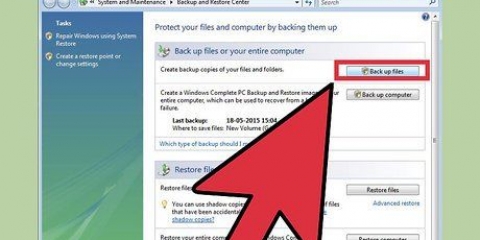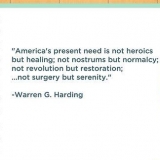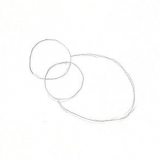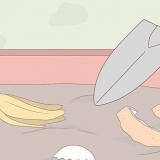Este tutorial le enseñará cómo hacer una copia de seguridad completa de los archivos, la configuración y el sistema operativo de su computadora. Una imagen de disco duro (una imagen de disco) es útil para recuperar una computadora que se bloqueó o se borró por completo. Puede crear una imagen de un disco duro en Windows y en una computadora Mac, pero requerirá un disco duro externo grande.
Pasos
Método 1 de 2: en Windows
1. Conectar un disco duro externo. Conecta el disco duro externo a través de un cable USB a uno de los puertos USB de su computadora. Necesita un disco duro externo en el que pueda almacenar al menos tantos datos como en su disco duro actual.
2. Inicio abierto
. Haga clic en el logotipo de Windows en la esquina inferior izquierda de la pantalla.

3. escribe Historial del archivo en Inicio. Busque en su computadora el programa de copia de seguridad del historial de archivos.
4. haga clic en Restaurar archivos desde una copia de seguridad con Historial de archivos. Puede ver esto en la parte superior de la ventana Inicio. Al hacer clic en él, se abrirá la ventana Historial de archivos.
5. haga clic en Copia de seguridad de la imagen del sistema. Esta opción se encuentra en la esquina inferior izquierda de la ventana. Puede tardar unos segundos en aparecer mientras el Historial de archivos busca en su disco duro externo.
Si, en cambio, ve una página titulada "No se encontró el historial del archivo", haga clic en Configurar los ajustes del historial de archivos antes de continuar.
6. haga clic en Crear una imagen del sistema. Esta opción está en la esquina superior izquierda de la ventana.
7. Marque la opción `En un disco duro`. Esto le indicará a Windows que desea utilizar el disco duro externo para las copias de seguridad.
Es posible que deba seleccionar el nombre de su disco duro externo en el menú `En un disco duro`.
8. haga clic enEl proximo. En la esquina inferior derecha de la ventana verá este botón.
9. haga clic en Comenzar respaldo. Verás esta opción en la parte inferior de la ventana. Esto le indica a Windows que cree una imagen de disco de su disco duro.
10. Espere a que se complete la copia de seguridad. Probablemente tomará varias horas completar esta tarea, así que mantenga su computadora conectada a una fuente de alimentación constante y asegúrese de que la conexión al disco duro no se interrumpa.
Cuando se complete la copia de seguridad, se le pedirá que cree una unidad de recuperación. Puede hacer esto presionando sí haga clic, inserte un DVD en blanco en su computadora y siga las instrucciones en pantalla. Un disco de recuperación le brinda la oportunidad de recuperar su computadora después de una falla.
Método 2 de 2: en una Mac
1.
Conecta tu disco duro externo. Conecte su disco duro externo a un puerto USB en su Mac. Necesita la misma cantidad de espacio libre en el disco duro externo que el que se usa en el disco duro.
- Si su disco duro tiene un USB 3.0 y tu Mac no está usando USB 3.0 puertos, entonces necesita un USB-C a USB 3.comprar 0 adaptador.
- ¿Todavía no has formateado el disco duro externo para borrarlo y prepararlo para la copia de seguridad de MacOS?, formatee el disco primero antes de continuar.
2. Reinicia tu Mac. Haga clic en el menú de Apple
, haga clic en
Reiniciando… y haga clic
Reiniciar ahora Cuando se le solicite.

3. Ama⌘ Comando+R presionado. Haga esto inmediatamente cuando su Mac se inicie de nuevo.
4. Espere a que aparezca el logotipo de Apple. Es posible que vea un globo giratorio.
5. Salir⌘ Comando y R apagado otra vez. Cuando vea aparecer el globo giratorio o el icono de la Tierra, suelte las teclas. Ahora deberías estar en la pantalla de recuperación.
6. haga clic enUtilidad de disco. Este es un icono de disco duro gris en la ventana.
CONSEJO DE EXPERTO
gonzalo martinez
El especialista en reparación de computadoras Gonzalo Martínez es presidente de CleverTech, una empresa de reparación de computadoras de San José, California, fundada en 2014. CleverTech LLC se especializa en la reparación de productos Apple. La empresa está a la vanguardia de la conciencia ambiental, reciclando aluminio, pantallas y microcomponentes en placas base para su uso en reparaciones. En promedio, las personas producen de 1 a 1,5 kilos menos de desechos electrónicos todos los días que el taller de reparación de computadoras promedio.
gonzalo martinez
Especialista en reparación de computadoras
Use la Utilidad de disco para crear una imagen de disco exacta de un disco duro. Gonzalo Martínez, Director de CleverTech: "Utilice la Utilidad de Discos, el programa integrado de Apple, para crear una imagen de disco de un disco duro y mover los datos. Abra la utilidad de disco y elija un disco duro interno o externo listo para hacer una copia. Luego haga una copia de una carpeta o un disco duro interno o externo."

7. haga clic enSubirse. Esto se puede encontrar en la esquina inferior derecha de la pantalla.
8. Seleccione su disco duro externo. Haga clic en el nombre del disco duro externo en la esquina superior izquierda de la pantalla.
9. haga clic enProcesar. Verá este elemento de menú en la parte superior de la pantalla de la Mac. Aparecerá un menú desplegable.
10. haga clic enPara recuperar…. Puedes ver esta opción en la parte superior del menú desplegable.
11. Haga clic en la lista desplegable `Recuperar de`. Verás esto en el medio de la ventana.
12. Seleccione el disco duro de su Mac. Puedes ver esto en el menú desplegable.
13. haga clic enPara recuperar. Verás este botón azul en la esquina inferior derecha de la ventana. Al hacer clic en él, se realizará una copia de seguridad del disco duro en el disco duro externo.
Esto puede llevar varias horas.Si obtiene un error de "Recuperación fallida", apague FileVault e intente nuevamente.14. haga clic enTerminado cuando aparece esa opcion. Esto indica que la copia de seguridad se ha completado.
Consejos
A menos que tenga un disco duro relativamente pequeño (250 gigabytes o menos), probablemente necesitará al menos un disco duro externo de un terabyte para almacenar la imagen del disco.
Advertencias
- Una imagen de disco duro no es algo con lo que pueda trabajar de la misma manera que una copia de seguridad regular.
Artículos sobre el tema. "Creación de una imagen de disco de un disco duro"